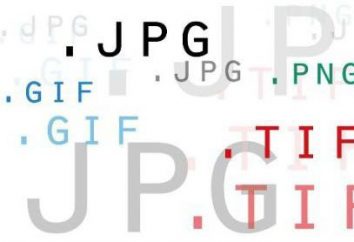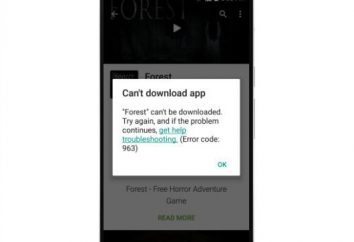La prima cosa che vediamo dopo aver acceso il computer desktop con le icone disposte su di essa i vari programmi e documenti. Questa è una visione del tutto normale sul monitor, e perché non tiene in particolare attenzione. Ma questa volta è diverso: si avidamente a scrutare lo schermo, cercando di trovarlo sulla solita intro con un sacco di scorciatoie e … non è vero. Desk è vuoto – ha semplicemente scomparso! Cosa fare?! Prima di tutto niente panico, tutto risolvibile. Il secondo – per cercare di riportare il "Desktop" sul desktop nei seguenti modi, in dettaglio in questo articolo.

Cause di perdita
Prima di prendere misure proattive per eliminare questo fastidioso problema, è necessario capire la causa. Essi possono essere ridotti a due principali – gravi e non gravi. Nel caso del l'ultima opzione "mancante" può essere il risultato di battute banali che hanno rimediato alcuni della vostra casa. Poi tornare al "Desktop" sul desktop del vostro computer con estrema facilità. Trova uno spazio vuoto (questo sarebbe facile), e fare clic con il pulsante destro del mouse. Viene visualizzato un menu in cui siamo interessati nella voce "Disponi icone" – click su di esso. Nella lista, spuntare l'opzione "Mostra icone del desktop". Siamo in attesa di un po 'di tempo (tipicamente 10 secondi) e godere del risultato ottenuto.
Se il tentativo è stato inutile, è probabile che il virus informatico nascosto. E 'stato lui che ha rubato la vostra scrivania. Se questo è il caso, è necessario sperimentare più a lungo, ma non preoccupatevi – la situazione rimedio. Prima di provare sotto i metodi, controllare il computer Antivirus (speranza installato). In caso contrario, tutto il lavoro può essere vano. Se è stata trovata alcuna contaminazione, eliminarlo. Ora si può iniziare a risolvere il problema.

Metodi di ritorno "Desktop", virus "rapito"
Come ripristinare il vecchio "Desktop", se è scomparso a causa delle buffonate del virus? Offriamo alcune delle tecniche che mettono alla prova il meglio nell'ordine in cui sono presentati (fino a quando il risultato desiderato si ottiene).
Avviare il processo di Explorer
Per la corretta visualizzazione del sistema desktop incontra il file explorer.exe. E abbiamo bisogno di trovare. procedimento:
- Mentre si tiene la combinazione di tasti Ctrl + Alt + Canc, chiamare il "Task Manager". Aprire la scheda "Applicazioni" e fare clic sul pulsante "Nuova attività".
- Apparirà una finestra per creare una nuova attività. Inserire il nome del nostro file in "Apri" e fare clic su "OK".
- Riavviare il sistema.
Di conseguenza, il problema può essere risolto o meno. Se si restituisce il "Desktop" sul computer desktop non funziona, passare al metodo successivo.

Ripristino del sistema
Il secondo modo per risolvere il problema:
- Analogamente, le azioni sopra riportate, creando una nuova sfida e la casella di controllo corrispondente per impostare il percorso del documento di nostro interesse: SystemRoot / System32 / ripristino / rstrui.exe. Fai clic su "OK". Si dovrebbe vedere una casella per ripristinare il sistema.
- Selezionare "Ripristina uno stato precedente del desktop", cliccare su "Avanti".
- La scelta di un posto di blocco giorno nel calendario: uno quando il "Desktop" è in vigore (ieri, 3 giorni fa, ecc …).
Deve tornare al normale stato di sistema. Se si è scoperto che il punto di riferimento è mancante, quindi sulla sua creazione è disabilitata. Vai alla voce successiva.

modificare il Registro di sistema
Ripeti le icone sul desktop si possono ottenere modificando il Registro di sistema del computer. In questo modo ci accingiamo a fare:
- Fare le azioni che già conosciamo: aprire una "Task Manager" e creare una nuova attività nella sezione "Applicazioni". Il team sarà tale – regedit. Fare clic sul pulsante "OK". Vedrete l'Editor del Registro di sistema.
- Aprire la cartella HKEY_LOCAL_MACHINE in cui trovare i Execution Options sezione del file di immagine nella cartella CurrentVersion interna. Il percorso per essa passa attraverso la cartella Software / Microsoft / Windows. Qui abbiamo bisogno di un capitolo / file explorer.exe. Se si trova ad esempio – eliminare (cliccare sull'icona, tasto destro del mouse e fare clic su "Elimina" dal menu).
- Passiamo ora alla sezione successiva, che si trova anche nella cartella versione corrente. Si chiama Winlogon. Una volta che cliccare sul tasto sinistro del mouse. Guarda nella colonna di sinistra dell'editor – ci dovrebbe essere un opzione di shell.
- Aprire il menu di questo parametro e selezionare "Modifica". Si apre la finestra Modifica stringa, che dovrebbe essere precisato il nome del file explorer.exe. Se una voce nel campo è diverso, quindi cancellarlo e entrare negli Stati Uniti una linea desiderato. Fai clic su "OK".
- Inoltre, siamo interessati opzione Userinit in. Aprirlo. Il campo deve essere una voce C: Windows system32 userinit.exe. Tutto ciò che è scritto, in aggiunta a questa linea viene eliminata.
Salvare le modifiche e riavviare il computer. Il sistema e il desktop dovrebbe essere tornato alla normalità. In caso contrario, si può provare un altro modo.

I metodi che richiedono l'accesso a Internet
Come restituire le icone del desktop, e visualizzato su di esso nel pannello di controllo, il menu "Start", e altri attributi, se passi non hanno elencato sopra? Per l'assistenza, fare riferimento a Internet.
Lanciare un reg-file:
- Chiamare il già familiare a noi la "Task Manager" e creare una nuova attività. Viene inserito l'indirizzo per aprire il browser standard di Windows: C: Programmi Internet Explorer iexplorer.exe. Fai clic su "OK". Aprire una finestra del browser.
- Nella barra degli indirizzi, inserire il seguente indirizzo: kompsecret.ru/problem/puscproblem.html. Si passa attraverso di essa premendo Invio.
- Abbiamo bisogno di file nodekstop.reg – eseguirlo.
- Egli deve apportare le modifiche necessarie al Registro di sistema, dare il consenso.
- Il riavvio del computer. Desktop dovrebbe apparire.
Se questo metodo non si torna "Desktop" sul desktop di Windows, si dispone di un'opzione più – può essere usato come alternativa al metodo precedente. Facciamo le seguenti operazioni:
- Guardate sopra (desktop recupero via Internet) passi e ripetere i primi due passi.
- Il terzo passo – trovare lo script chiamato xp_teskbar_desktop_fixall.vbs. Eseguirlo.
- Il riavvio del computer.
Speriamo che questa volta il risultato Sei soddisfatto.
Restituisce le singole icone del desktop
Ci sono anche meno grave problema quando non tutte le icone scompaiono, ma solo un po 'di cemento. In questo caso restituirli, di regola, molto più facile. Si consideri la situazione come un esempio di come restituire il "Skype" sul desktop. Se il programma di computer è, e collegamento dal desktop è scomparso, poi le seguenti operazioni possono aiutare:
- Aprire l'unità C (o l'altro, a seconda di dove è installato il programma) e la cartella Programmi, trovare il nome desiderato (in questo caso, Skype).
- Trovare la cartella del telefono e utilizzando il pulsante destro del mouse sul nuovo collegamento.
- Trascinare il collegamento sul desktop. Ora il programma viene eseguito con esso.
Queste attività sono adatte a tutte le applicazioni / programmi, che le etichette non ci sono più, ma sono installati sul computer.

Alla ricerca delle immagini mancanti
Oltre ai problemi connessi con la scomparsa delle icone e il pannello di controllo di Windows può essere meno grave, ma pur sempre una seccatura. Immagine che si trova nel fondo, è stato perso – è cambiato a qualcos'altro. Ed è tanto, e l'altro non vuole. Come riportare l'immagine allo spazio sul desktop? Cercheremo:
- In primo luogo, cerchiamo di controllare nella cartella in cui sono memorizzati i documenti recenti. Questo è il modo per esso: sull'unità C trovare Documents and Settings / utente / recente. Forse c'è una foto da qualche parte.
- Guardate in "Immagini", o nella cartella in cui è stato scaricato tutti i nuovi file di default (browser usato per trovare in Impostazioni).
- Controllare le impostazioni sul tuo desktop. Fare clic con il pulsante destro del mouse e selezionare "Proprietà". Nell'elenco a discesa dovrebbe visualizzare tutti voi che stava davanti all'immagine. Probabilmente avete bisogno anche è tra questi.
Per il futuro non avrete problemi sorgono per il fatto Dove ha fatto e dove trovare l'immagine del desktop, procedere come segue. Le impostazioni del browser accanto al "The Way download" deselezionare e verificare "Chiedi sempre". Speriamo che questi suggerimenti ti aiuteranno a trovare l'immagine e prevenire incidenti simili in futuro.